« Le gestionnaire de téléchargement » : différence entre les versions
Aucun résumé des modifications |
Aucun résumé des modifications |
||
| (5 versions intermédiaires par le même utilisateur non affichées) | |||
| Ligne 1 : | Ligne 1 : | ||
[[image: | [[image:clouddownload.png|right]] | ||
| Ligne 5 : | Ligne 5 : | ||
Gardez tous vos téléchargements à portée de main, tout le temps. | Gardez tous vos téléchargements à portée de main, tout le temps. | ||
* [https://youtu.be/zsUFggHtPOg Tutoriel vidéo] | |||
| Ligne 10 : | Ligne 12 : | ||
* Se connecter à votre Passport Maxthon via my.maxthon.com. | * Se connecter à votre Passport Maxthon via my.maxthon.com. | ||
* Choisissez le fichier que vous souhaitez télécharger. | * Choisissez le fichier que vous souhaitez télécharger. | ||
* Faites un clique-droit et choisissez Pousser dans le Cloud. | * Faites un clique-droit et choisissez Pousser dans le Cloud. | ||
* Vous pouvez aussi a) Télécharger sur votre appareil directement et le fichier sera disponible dans les téléchargements Cloud (clique-droit -> sélectionnez Mon Cloud) ou b) Depuis un autre appareil, sélectionner Mon Cloud et rapatrier le fichier. | * Vous pouvez aussi a) Télécharger sur votre appareil directement et le fichier sera disponible dans les téléchargements Cloud (clique-droit -> sélectionnez Mon Cloud) ou b) Depuis un autre appareil, sélectionner Mon Cloud et rapatrier le fichier. | ||
* Si vous souhaitez ne pas avoir le suivi de vos téléchargements, allez dans les réglages, section Général, sélectionnez Ne pas envoyer les fichiers téléchargés dans mon Cloud ou sélectionnez un téléchargeur différent si vous le souhaitez. | * Si vous souhaitez ne pas avoir le suivi de vos téléchargements, allez dans les réglages, section Général, sélectionnez Ne pas envoyer les fichiers téléchargés dans mon Cloud ou sélectionnez un téléchargeur différent si vous le souhaitez. | ||
<center>[[Maxthon Cloud pour Windows]]</center> | |||
Dernière version du 15 avril 2015 à 08:54
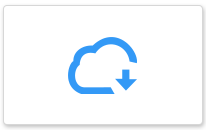
Le gestionnaire de téléchargement de Maxthon, lié au compte Passport, vous aide à conserver une trace de vos téléchargements, peu importe l'appareil que vous utilisez.
Gardez tous vos téléchargements à portée de main, tout le temps.
Pas à pas
- Se connecter à votre Passport Maxthon via my.maxthon.com.
- Choisissez le fichier que vous souhaitez télécharger.
- Faites un clique-droit et choisissez Pousser dans le Cloud.
- Vous pouvez aussi a) Télécharger sur votre appareil directement et le fichier sera disponible dans les téléchargements Cloud (clique-droit -> sélectionnez Mon Cloud) ou b) Depuis un autre appareil, sélectionner Mon Cloud et rapatrier le fichier.
- Si vous souhaitez ne pas avoir le suivi de vos téléchargements, allez dans les réglages, section Général, sélectionnez Ne pas envoyer les fichiers téléchargés dans mon Cloud ou sélectionnez un téléchargeur différent si vous le souhaitez.